
Це програмне забезпечення буде підтримувати ваші драйвери та працювати, тим самим захищаючи вас від поширених помилок комп’ютера та відмови обладнання. Перевірте всі свої драйвери зараз у 3 простих кроки:
- Завантажте DriverFix (перевірений файл завантаження).
- Клацніть Почніть сканування знайти всі проблемні драйвери.
- Клацніть Оновлення драйверів отримати нові версії та уникнути несправності системи.
- DriverFix завантажив 0 читачів цього місяця.
Microsoft пообіцяла це ювілейне оновлення значно покращить час автономної роботи Windows 10. Хоча це справді було для деяких користувачів, для інших нове оновлення для Windows 10 зробило навпаки.
Ми знайшли багато звітів про Форуми Microsoft про проблеми з розрядом акумулятора у Windows 10 версії 1607. Користувачі кажуть, що після встановлення оновлення їх пристрої почали розряджати батарею швидше, ніж у попередній версії. Ось що сказали деякі люди, які стикалися з цією проблемою:
“Після оновлення до ювілейної Windows 10 час автономної роботи на моїй Surface Book різко впало. Хтось ще це помічав? Дякую!"
"Так. Мій Dell XPS 13 перейшов із приблизно 13 годин повної зарядки до менш ніж 4 після оновлення. "
«У мене є абсолютно нова книга про Surface, і за перші 3-4 дні використання я зміг легко отримати 10-12 годин перегляду веб-сторінок та використання офісних продуктів. За два дні після мого оновлення до Windows 10 Anniversary Update мій час автономної роботи скоротився вдвічі. Тепер лише за 6 годин роботи мій акумулятор знизився до 19%, залишилося лише 45 хвилин. Будь-яка допомога у відновленні часу автономної роботи? "
Хоча раніше Microsoft визнавала проблеми з розрядом акумулятора і фактично випустила кілька оновлень для виправлення попередніх версій Windows 10, схоже, це не стосується цієї проблеми. Оскільки компанія нічого не сказала про проблему розряду батареї, ми не знаємо, чи буде випущена помилка для виправлення взагалі.
Отже, користувачі, які мали проблеми з розрядом акумулятора в Windows 10 Anniversary Update, не можуть покластись на допомогу корпорації Майкрософт за адресою принаймні зараз, але вони можуть спробувати кілька речей самостійно, щоб повернути споживання батареї на своїх комп’ютерах нормальний.
Як боротися з проблемами розряду батареї у Windows 10 версії 1607
Рішення 1 - Перевірте налаштування енергозбереження
Є ймовірність того, що Anniversary Update якимось чином змінило ваші налаштування економії заряду. І якщо ваші налаштування акумулятора змінені, логічно ваш пристрій буде споживати більше акумулятора. Отже, перед тим, як робити щось інше, переконайтеся, що після ювілейного оновлення параметри збереження заряду акумулятора залишились незмінними.
Щоб переконатися, що параметри економії заряду акумулятора однакові, виконайте наступне:
- Перейдіть до програми Settngs
- Тепер перейдіть до Система> Акумулятор
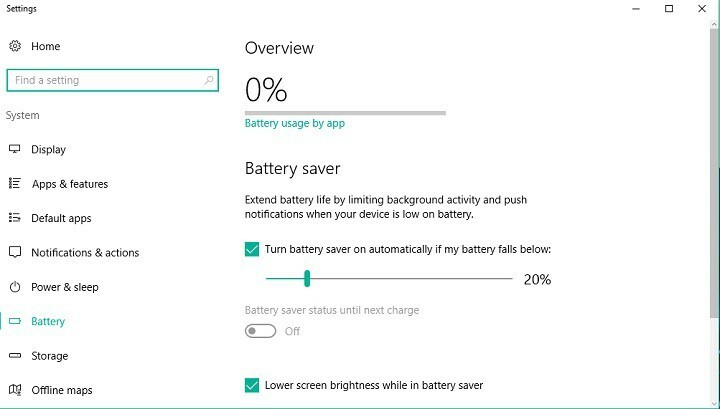
- Переконайтеся, що все було так, як ви залишили його до оновлення Anniversary
Переконавшись, що з параметрами економії заряду акумулятора все в порядку, це не завадить, якщо ви швидко перевірите рівень яскравості екрана. Щоб перевірити налаштування яскравості, перейдіть у Налаштування> Система> Акумулятор і просто перейдіть до Дисплей.
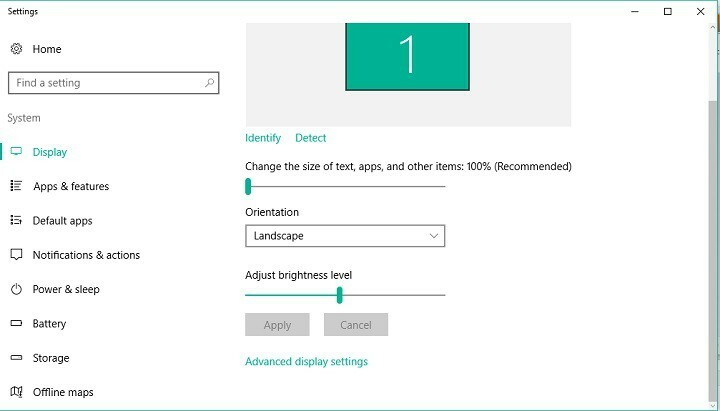
Якщо ви визначили, що Anniversary Updated нічого не вплинуло на ваші налаштування економії заряду, спробуйте скористатися деякими з перелічених нижче рішень.
Рішення 2 - Перевірте план живлення
Подібно до того, як Anniversary Update може змінити параметри економії заряду акумулятора, воно може зробити те ж саме з вашим поточним планом живлення. Отже, наступне, що ви збираєтеся зробити, щоб збільшити час автономної роботи вашого пристрою, - це перевірити, чи правильно з вашим планом живлення.
Щоб переглянути поточний план живлення в Windows 10, виконайте такі дії:
- Перейдіть до Пошуку, введіть план живлення та виберіть Вибрати план живлення
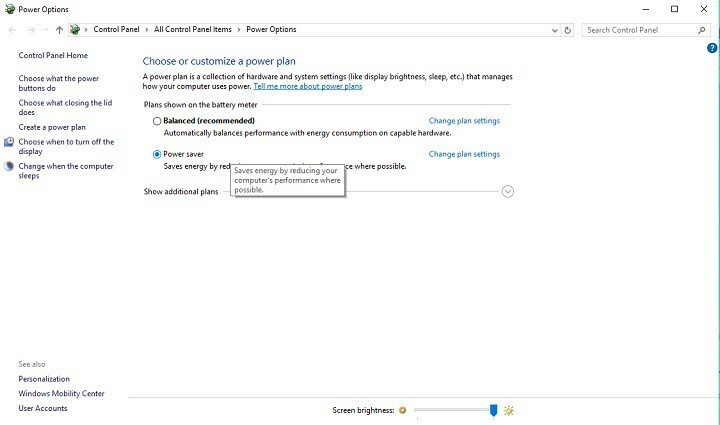
- Переконайтеся, що ваш план живлення такий самий, як ви залишили його до ювілейного оновлення (якщо ви хочете, щоб ваш акумулятор працював довше, ми рекомендуємо план енергозбереження)
Рішення 3 - Перевірте, чи оновлені ваші драйвери
Якщо драйвер певного обладнання застарілий, можуть виникнути проблеми з розрядом акумулятора. Отже, якщо ви перевірили налаштування енергозбереження та плани живлення, перевірте, чи оновлені всі драйвери. Щоб знайти список усіх драйверів, встановлених на вашому комп’ютері, перейдіть до Пошуку, введіть диспетчер пристроїв і відкрийте Диспетчер пристроїв.
Проблема з розрядом акумулятора також може бути спричинена, якщо деякі драйвери не повністю сумісні з Anniversary Update. Отже, важливо оновити всі драйвери не лише через проблему розряду батареї, а й запобігти іншим проблемам. Ми рекомендуємо вам завантажити це інструмент оновлення драйверів - - для автоматичного завантаження всіх застарілих драйверів на ПК.
Рішення 4 - Дізнайтеся, які програми споживають найбільший заряд акумулятора
Оскільки Anniversary Update - це абсолютно нова версія Windows 10, деякі програми та програми можуть просто поводитися інакше, ніж у попередній версії. А під поняттям «поводитись по-іншому» ми маємо на увазі розряд батареї. Отже, перейдіть і подивіться, яка програма чи програма споживає найбільше заряду акумулятора у вашій системі, або припиніть його використовувати, або привчіть до цього.
Було б навіть краще, якщо б у вас був доступ до комп’ютера, на якому все ще працює Windows 10 версії 1511, тож ви можете порівняти два результати. Ось що вам потрібно зробити, щоб перевірити, яка програма чи програма споживає найбільше заряду акумулятора у вашій системі.
- Перейдіть до програми Settngs
- Тепер перейдіть до Система> Акумулятор
- І перейдіть до Використання акумулятора за додатком

Тепер ви побачите список із усіма програмами, встановленими на вашому комп’ютері, і скільки батареї вона споживає. Практика нам це показала Google Chrome насправді є найбільшим споживачем акумулятора в Windows 10, тому якщо ви не можете знайти іншого рішення проблеми з розрядом акумулятора, спробуйте скористатися іншим браузером.
Ось і все, ми сподіваємось, що принаймні деякі з цих рішень допомогли вам вирішити проблему розряду акумулятора, спричинену оновленням Anniversary. Однак через різні фактори, які можуть вплинути на використання акумулятора в одній системі, ми все ще не можемо гарантувати, що будь-яке з цих рішень буде працювати для вас.
Якщо у вас є інше рішення цієї проблеми, поділіться з нами у коментарях. Ми впевнені, що інші користувачі, які зіткнулися з цією проблемою, будуть вдячні.
ПОВ’ЯЗАНІ ІСТОРІЇ, ЩО ВИ ПОТРІБНІ ПЕРЕВІРИТИ:
- Оновлення Windows 10 Anniversary розриває функцію Spotlight
- Виправлення: екран ноутбука займає хвилину, щоб увімкнутись після оновлення Windows 10 Anniversary Update
- Windows 10 Anniversary Update постачається зі змінами підпису драйверів
- Що робити, якщо Windows 10 Anniversary Update видаляє ваші файли
- Виправлення: помилка „Відображення не сумісний” перешкоджає встановленню оновлення Windows 10 Anniversary Update
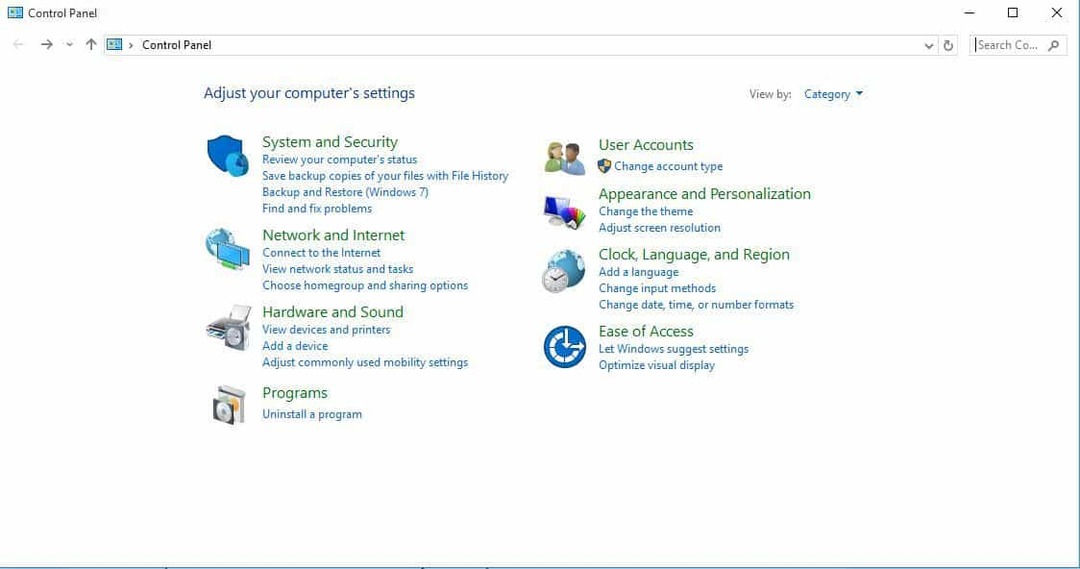
![ПК автоматично запускається в безпечному режимі [TECHNICIAN FIX]](/f/56fbf03c2ecad2770a73391271ff1944.jpg?width=300&height=460)
![Surface Pro 4 застряг на підготовці до налаштування Windows [FIX]](/f/959d6996a22a05e303fd43a7512049a5.jpg?width=300&height=460)